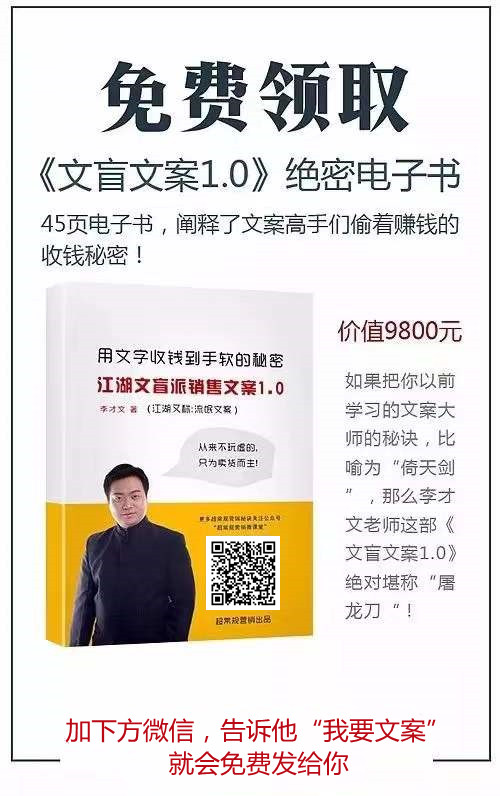华为鸿蒙系统harmony 4.0新功能解析:身份证双面扫描并同页打印的便捷操作
今天我们来介绍一个强大且人性化的功能,那就是华为鸿蒙系统harmony 4.0的身份证扫描功能。只需使用手机相机,就能轻松实现身份证正反面的自动同页显示,并方便地打印在a4纸上。这一功能简单易用,即使是技术新手也能轻松上手。让我们共同探索这一创新功能的使用吧!
启动你的华为鸿蒙系统手机,找到相机应用并打开。接下来,你需要拍摄身份证的两面照片。一面是身份证的个人照片面,另一面是身份证的面。这两张照片将被用来生成一个双面同页的身份证图片。只需按照相机界面上的提示,对准身份证的各个面进行拍摄,然后点击拍照按钮即可。
第一步:启动相机应用。
第二步:在底部菜单中选择更多功能。
第三步:找到并点击身份证扫描功能。
第四步:分别拍摄身份证的两面。
第五步:拍摄完成后,点击确认生成图片。
第六步:根据需要调整图片效果。
第七步:选择保存或分享选项。
双面同页图片后,你还可以选择添加防盗水印,增强图片的安全性。点击保存按钮,系统将引导你保存图片或选择直接分享。这样,你就成功完成了使用华为鸿蒙系统harmony 4.0手机扫描身份证的全部操作。
这一便捷功能不仅简化了身份证的使用流程,还为用户带来了更多便利。我们相信华为鸿蒙系统未来还将带来更多创新实用的功能,提升用户的使用体验。如果你有任何疑问或建议,欢迎在评论区留言分享,我们期待与你的交流,下次再见!